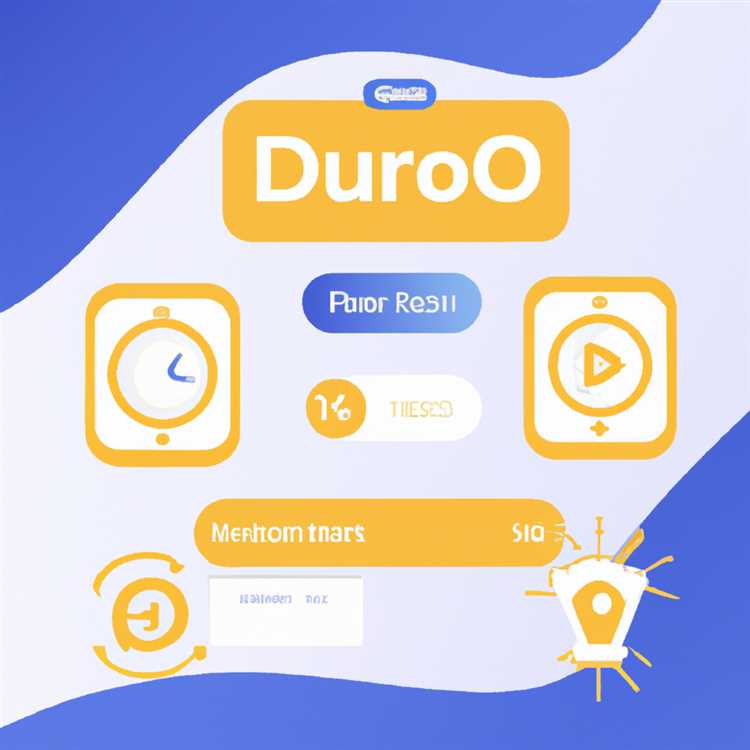Có thể làm cho máy tính của bạn tự động sao lưu dữ liệu hàng ngày. Bạn sẽ tìm thấy bên dưới các bước để tạo Điểm khôi phục hệ thống hàng ngày trong Windows 10.

Tạo điểm khôi phục hệ thống hàng ngày trong Windows 10
Tính năng Khôi phục Hệ thống trong Windows 10 cho phép bạn tạo một điểm sao lưu mà bạn có thể quay lại, trong trường hợp có sự cố trên máy tính của bạn.
Thiết lập máy tính của bạn để tự động Tạo Điểm khôi phục hệ thống hàng ngày đảm bảo rằng bạn luôn có bản sao lưu mới nhất của các tệp hệ thống có sẵn trên máy tính của mình.
Nếu có sự cố xảy ra, bạn sẽ có thể khôi phục máy tính của mình về Điểm khôi phục của ngày hôm qua, chỉ hoàn tác những thay đổi gần đây nhất dẫn đến sự cố trên máy tính của bạn.
Vì vậy, chúng ta hãy tiếp tục và xem các bước để tạo Điểm khôi phục hệ thống hàng ngày trong Windows 10.
1. Kích hoạt bảo vệ hệ thống trong Windows 10
Tính năng Khôi phục Hệ thống hoặc Bảo vệ Hệ thống không được bật theo mặc định trong Windows 10. Do đó, bước đầu tiên là Bật Bảo vệ Hệ thống trên máy tính của bạn.
1. Mở File Explore> nhấp chuột phải vào PC này và nhấp vào Thuộc tính.

2. Trên màn hình thuộc tính Hệ thống, nhấp vào liên kết Bảo vệ Hệ thống nằm ở khung bên trái.

3. Nếu được nhắc, hãy nhập Mật khẩu quản trị viên để chuyển sang màn hình tiếp theo.
4. Trên màn hình Thuộc tính hệ thống, chọn Tab Bảo vệ hệ thống và nhấp vào nút Cấu hình.

5. Trên màn hình tiếp theo, chọn Bật tùy chọn Bảo vệ hệ thống và nhấp vào Áp dụng và OK.

Điều này sẽ kích hoạt hoặc kích hoạt tính năng Bảo vệ hệ thống trên máy tính của bạn.
Bây giờ bạn có thể Tạo Điểm khôi phục hệ thống hàng ngày trên máy tính của mình, sử dụng Windows Defender Registry (Windows Home) và Chính sách nhóm (Windows Pro).
2. Tạo điểm khôi phục hệ thống hàng ngày bằng cách sử dụng Registry
Phương pháp này có thể áp dụng nếu bạn đang sử dụng phiên bản Home của Windows 10. Người dùng Windows Pro có thể Tạo Điểm hệ thống hàng ngày bằng Trình chỉnh sửa chính sách nhóm (phương pháp tiếp theo).
Lưu ý: Rất khuyến khích bạn tạo bản sao lưu Tệp đăng ký trước khi thực hiện bất kỳ thay đổi nào đối với tệp đăng ký.
1. Nhấp chuột phải vào nút Bắt đầu và nhấp vào Chạy.

2. Trong cửa sổ Run Command, nhập regedit và nhấp vào OK.

Lưu ý: Bạn cũng có thể mở cửa sổ Run Command bằng cách nhấn các phím Win + R.
3. Trên màn hình Trình chỉnh sửa sổ đăng ký, điều hướng đến HKEY_LOCAL_MACHINE \ SOFTWARE \ Chính sách \ Microsoft \ Windows Defender.

4. Nhấp chuột phải vào Windows Defender, chọn New> Key tùy chọn trong menu ngữ cảnh.

5. Đặt tên cho Khóa mới được tạo là 'Quét'.
6. Mở Thư mục Quét> nhấp chuột phải vào bất kỳ vị trí nào trong bảng bên phải và chọn Giá trị mới> DWORD (32-bit) trong menu ngữ cảnh.

7. Đặt tên cho DWORD mới được tạo là DisableRestorePoint và nhấp đúp vào nó.
8. Trong Chỉnh sửa cửa sổ bật lên DWORD, nhập vào 0 0 dưới dạng dữ liệu giá trị và nhấp vào OK để đóng DWORD.

9. Khởi động lại máy tính của bạn để kích hoạt thay đổi này.
Từ giờ trở đi, Windows Defender sẽ tạo điểm khôi phục hàng ngày trên máy tính của bạn.
Bất cứ lúc nào bạn cũng có thể vô hiệu hóa các điểm khôi phục Hệ thống hàng ngày trên máy tính của mình bằng cách thay đổi dữ liệu Giá trị cho DisableRestorePoint DWORD thành 1 1 hoặc bằng cách xóa giá trị DisableRestorePoint.

3. Tạo điểm khôi phục hệ thống hàng ngày bằng chính sách nhóm
Nếu bạn đang sử dụng Windows Pro, bạn có thể bật Điểm khôi phục hệ thống hàng ngày bằng cách sử dụng Trình chỉnh sửa chính sách nhóm.
1. Nhấp chuột phải vào nút Bắt đầu và nhấp vào Chạy.

2. Trong cửa sổ Run Command, nhập gpedit.msc và nhấp vào OK để mở Trình chỉnh sửa chính sách nhóm cục bộ.

3. Trên màn hình Trình chỉnh sửa chính sách nhóm cục bộ, điều hướng đến Cấu hình máy tính> Mẫu quản trị> Cấu phần Windows> Windows Defender Antivirus> Quét.
4. Mở thư mục Quét và nhấp đúp vào Tạo điểm khôi phục hệ thống trong khung bên phải.

5. Trên màn hình tiếp theo, chọn tùy chọn Kích hoạt và nhấp vào nút OK để lưu các thay đổi.

6. Khởi động lại máy tính của bạn để kích hoạt chính sách Nhóm cục bộ này trên hệ thống của bạn.
Từ giờ trở đi, Windows Defender sẽ tự động tạo Điểm khôi phục hệ thống trên máy tính của bạn, bất cứ khi nào nó quét máy tính của bạn để phát hiện vi-rút hàng ngày.
Bất cứ lúc nào, bạn có thể vô hiệu hóa Điểm khôi phục hàng ngày bằng cách quay lại Trình chỉnh sửa chính sách nhóm và chọn tùy chọn Đã tắt hoặc không được định cấu hình trên màn hình Tạo một điểm khôi phục hệ thống điểm màn hình.